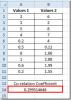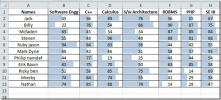Word 2010 lukudokument
Word 2010 pakub arvukalt viise dokumentide kaitsmiseks mis tahes autentimata allikate eest; Piirata dokumentide redigeerimist, krüptimist jne. Kuid seal on kõige lihtsam viis dokumendi sisu lukustamine ühe klõpsuga. Selles postituses kasutame sisu ajutist lukustamiseks ja uuesti avamiseks Exceli lukustusfunktsiooni, mis on saadaval ka Wordis.
Miks seda funktsiooni kasutada? Oletame, et töötate olulise dokumendi kallal ja soovite veenduda, et perekond, sõbrad, töökaaslased ega lapsed ei sulgege dokument kogemata või muutke selle sisu, sel juhul on dokumendi ajutine lukustamine drastiline abi.
Avage Word 2010 dokument, selle funktsiooni kasutamiseks peate selle funktsiooni Wordi kiirpöörduse tööriistaribal nähtavaks tegema, tööriistaribal navigeerima ja väikesest rippmenüüst klõpsama Veel käske.
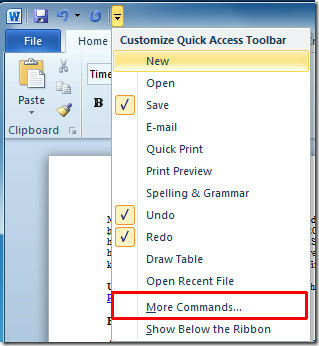
Sa jõuad Sõnavalikud Dialoogikast. Alates Valige käsud, mis asuvad rippnupul. Klõpsake nuppu Kõik käsud kõigi käskude kuvamiseks. Nüüd kerige loendist allapoole ja leidke Lukusta käsk. Valige see ja klõpsake nuppu
Lisa (>>) selle kuvamiseks kiirpääsu tööriistariba paanil. Kui olete lisatud, lööge OKEI.
Nüüd näete Lukusta nuppu kiirpääsu tööriistaribal. See funktsioon pärineb põhimõtteliselt Excel 2010-st, mille abil saate lahtrid lukustada, kuid saate seda funktsiooni kasutada ka dokumendi ajutiseks lukustamiseks.
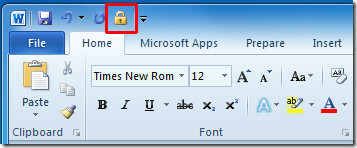
Nupul klõpsamisel lukustab see kogu dokumendi, te ei saa kirjutada, redigeerida ega muuta enne, kui seda uuesti nupule klõpsates avatakse.
Samuti saate tutvuda meie varem üle vaadatud juhenditega Piirata redigeerimist Word 2010-s & E-posti liitmise kasutamine Word 2010-s.
otsing
Viimased Postitused
Andmekogude vahelise seose otsimine rakenduses Excel 2010
Excel 2010 toetab arvukalt statistilisi funktsioone, mis hõlbustava...
Juhend Excel 2010 andmeribade kohta
Excel 2010 Andmeribad on lihtsam jälgida, kuidas andmeväärtused üks...
Microsoft Access 2010 õpetus: põhiabi andmebaasi loomisel
Microsoft Access 2010 tutvustab arvukalt funktsioone, mida Office A...